1、在PowerPoint插入>形状选择梯形。
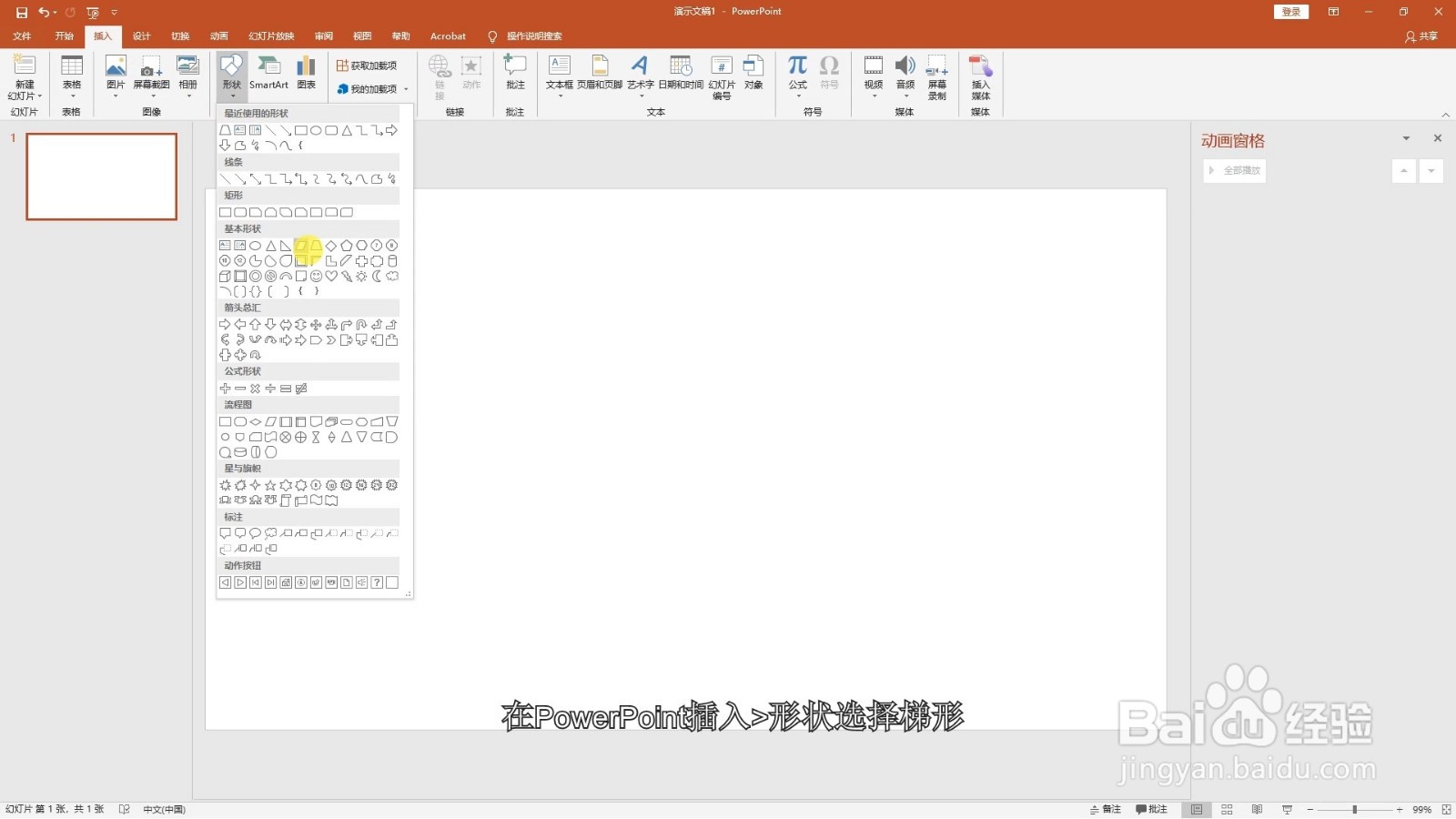
2、画出梯形,将顶角缩小。
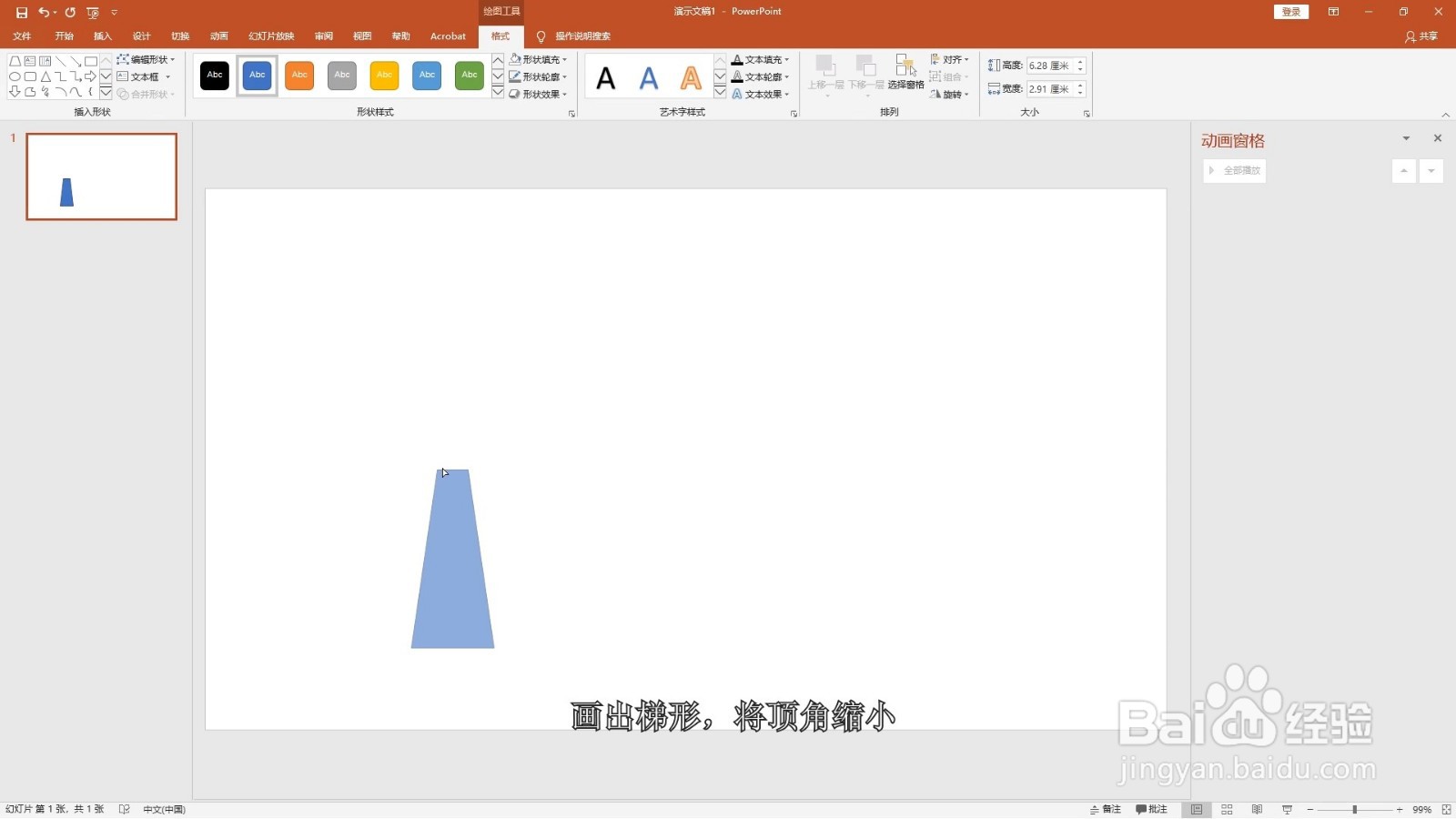
3、复制一个梯形,并将其翻转过来。

4、将两个梯形设为无边框,浅蓝色填充。
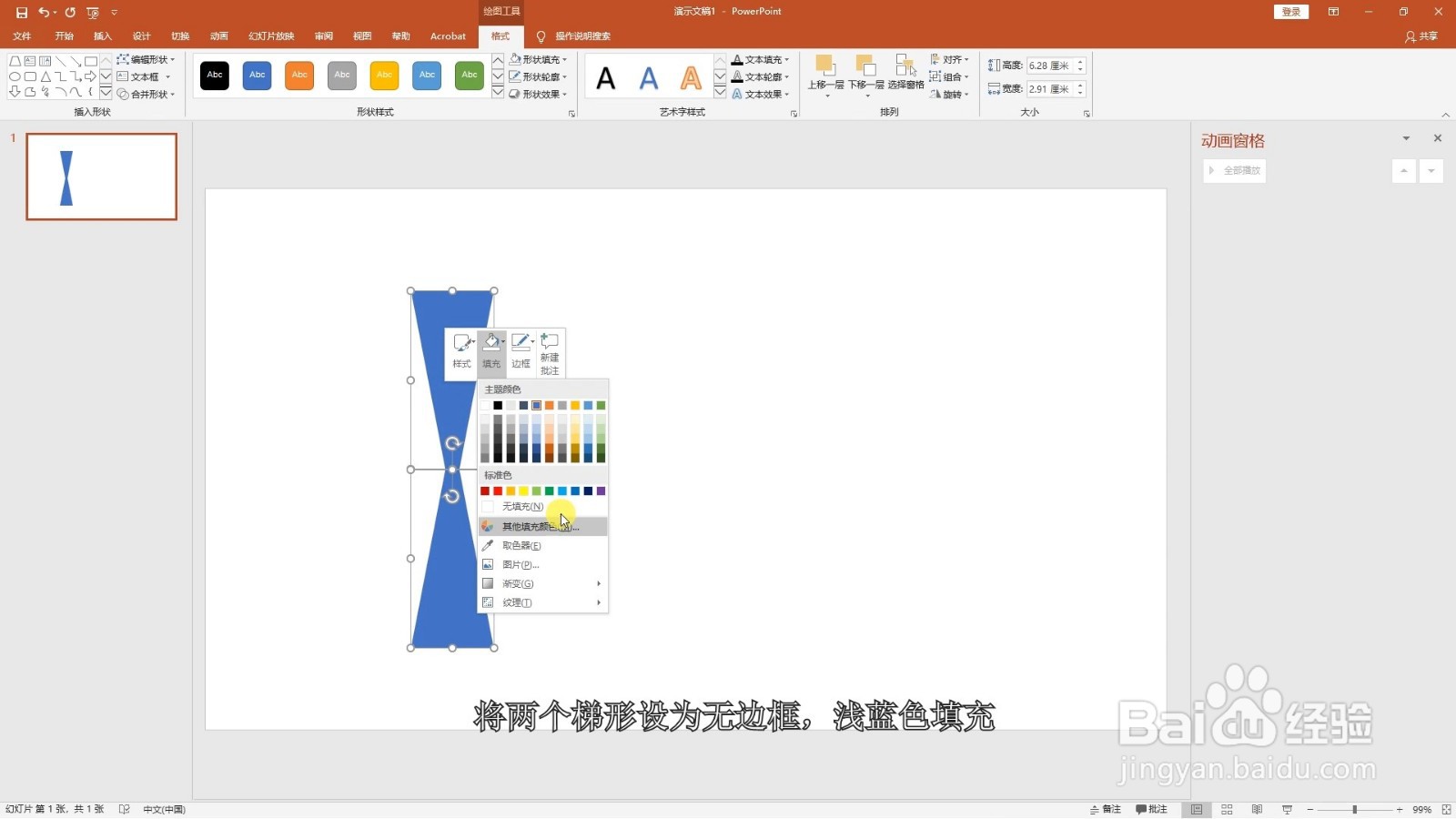
5、复制出一个沙漏,设为灰色边框,取消颜色填充。

6、将沙漏边框动画设为强调动画:陀螺旋。

7、将上方梯形设置强调动画:陀螺旋。
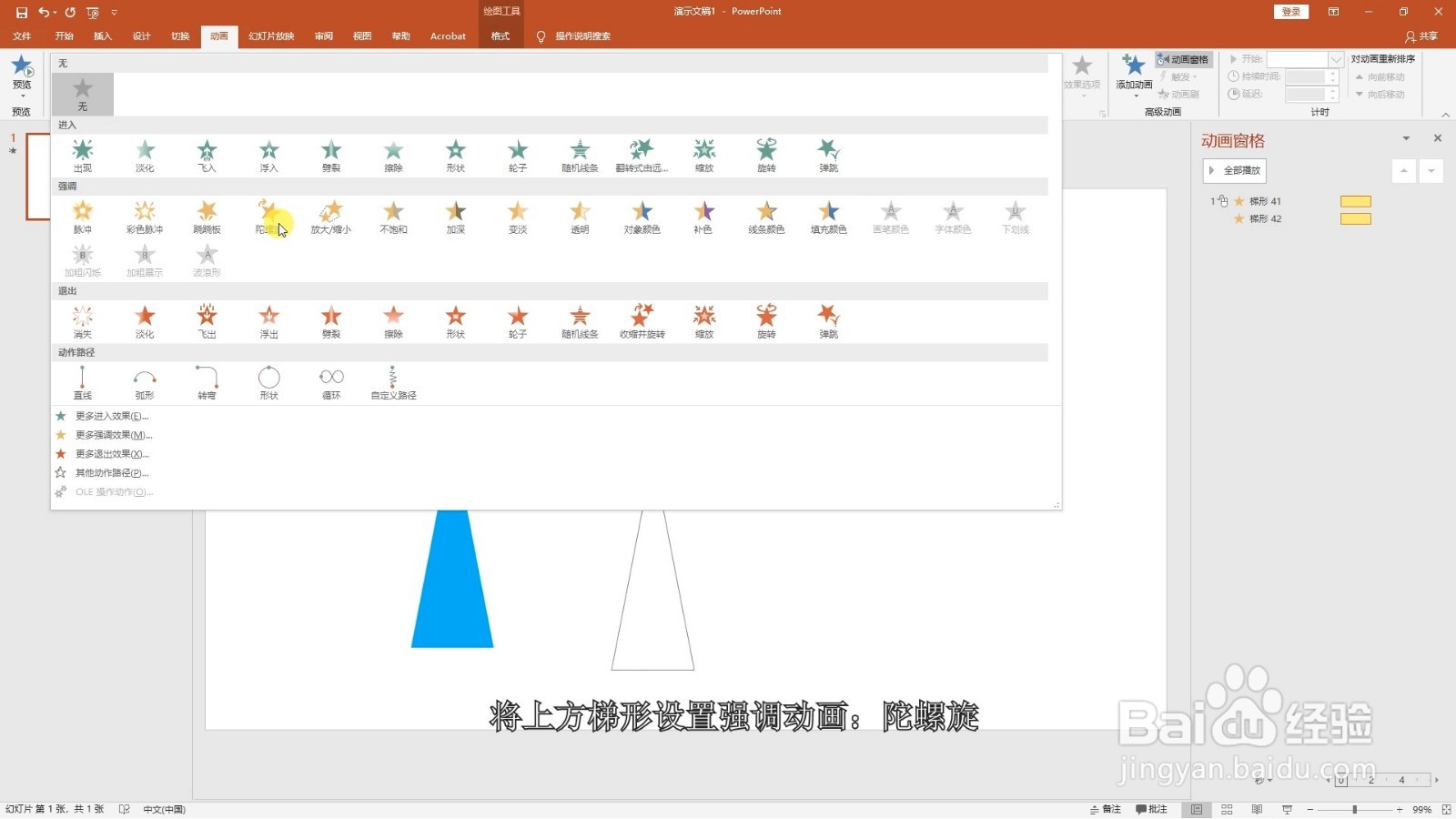
8、再将上方蓝色梯形设置退出动画:擦除,自顶部。
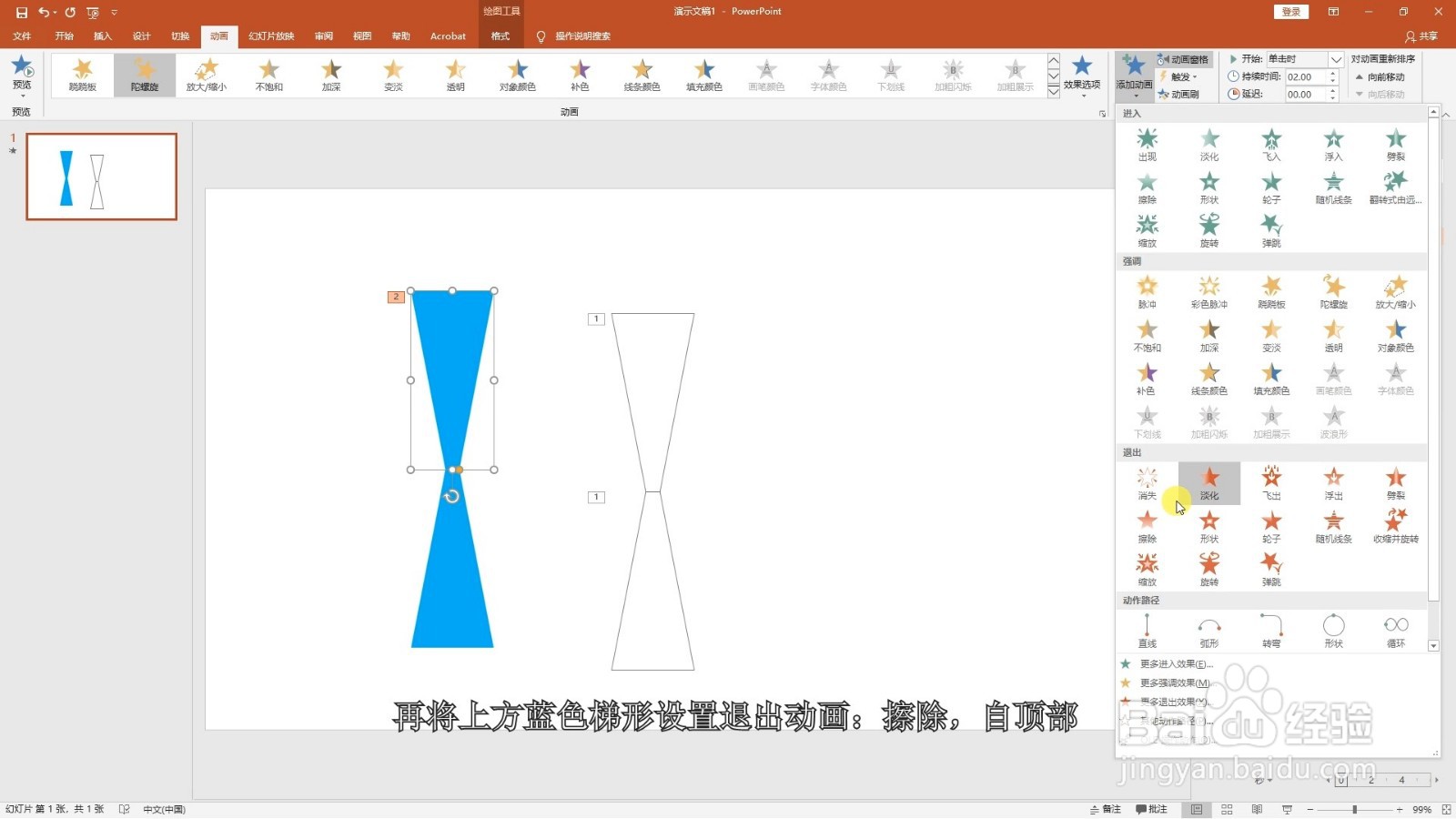
9、将下方梯形设置进入动画:擦除,自底部。
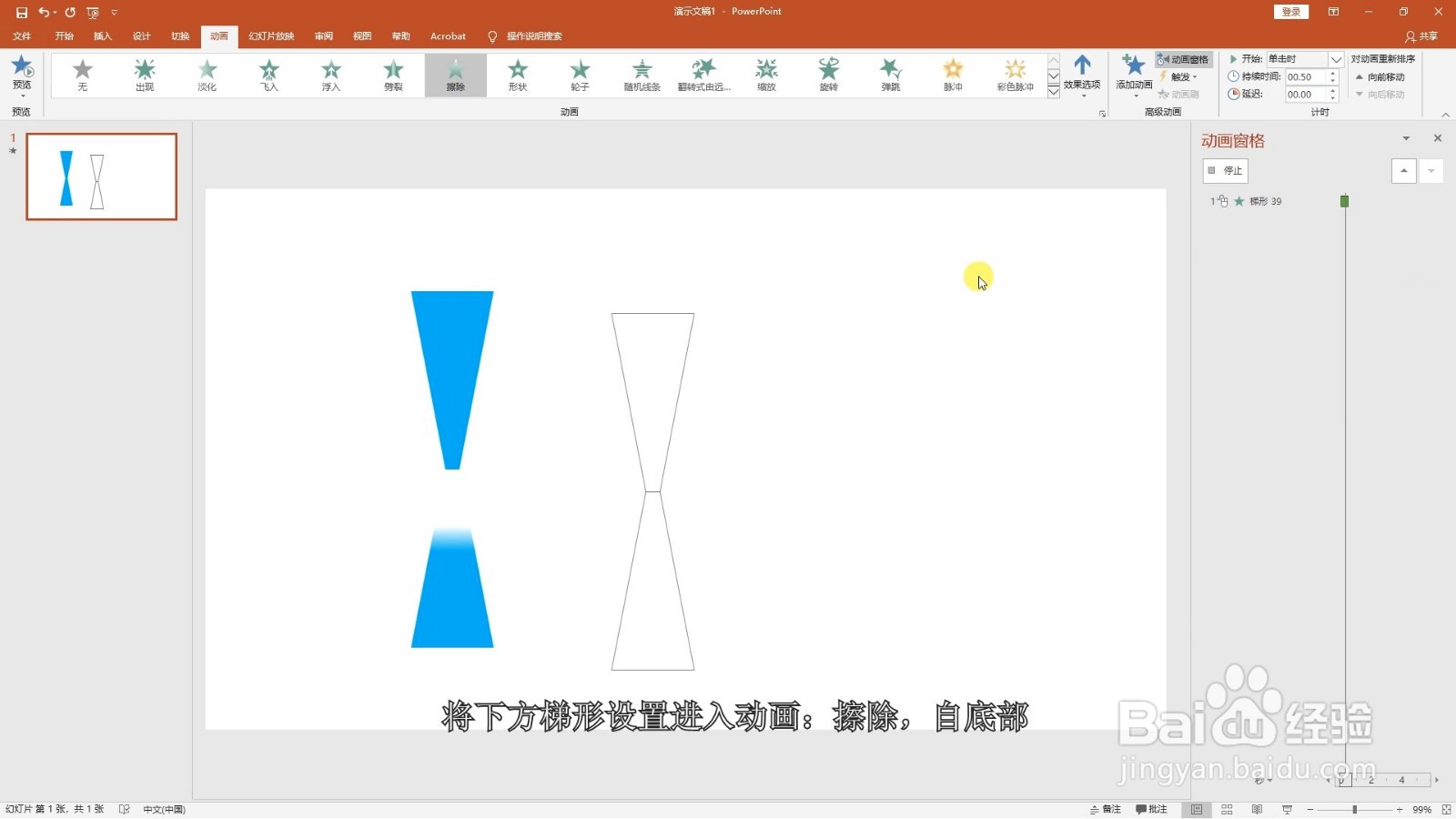
10、调整动画播放设置,浏览沙漏效果。

11、总结如下。

时间:2024-10-28 10:02:32
1、在PowerPoint插入>形状选择梯形。
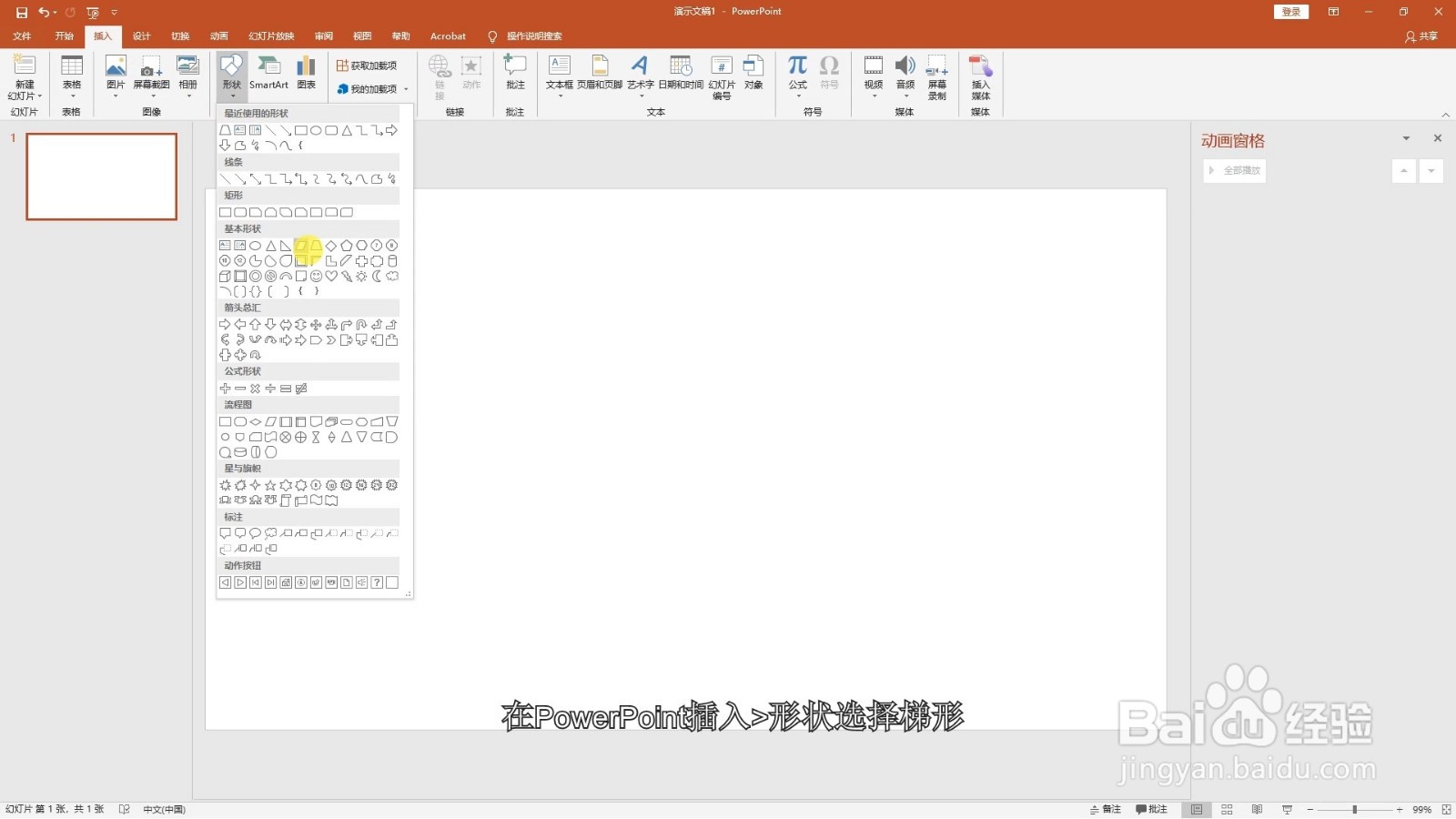
2、画出梯形,将顶角缩小。
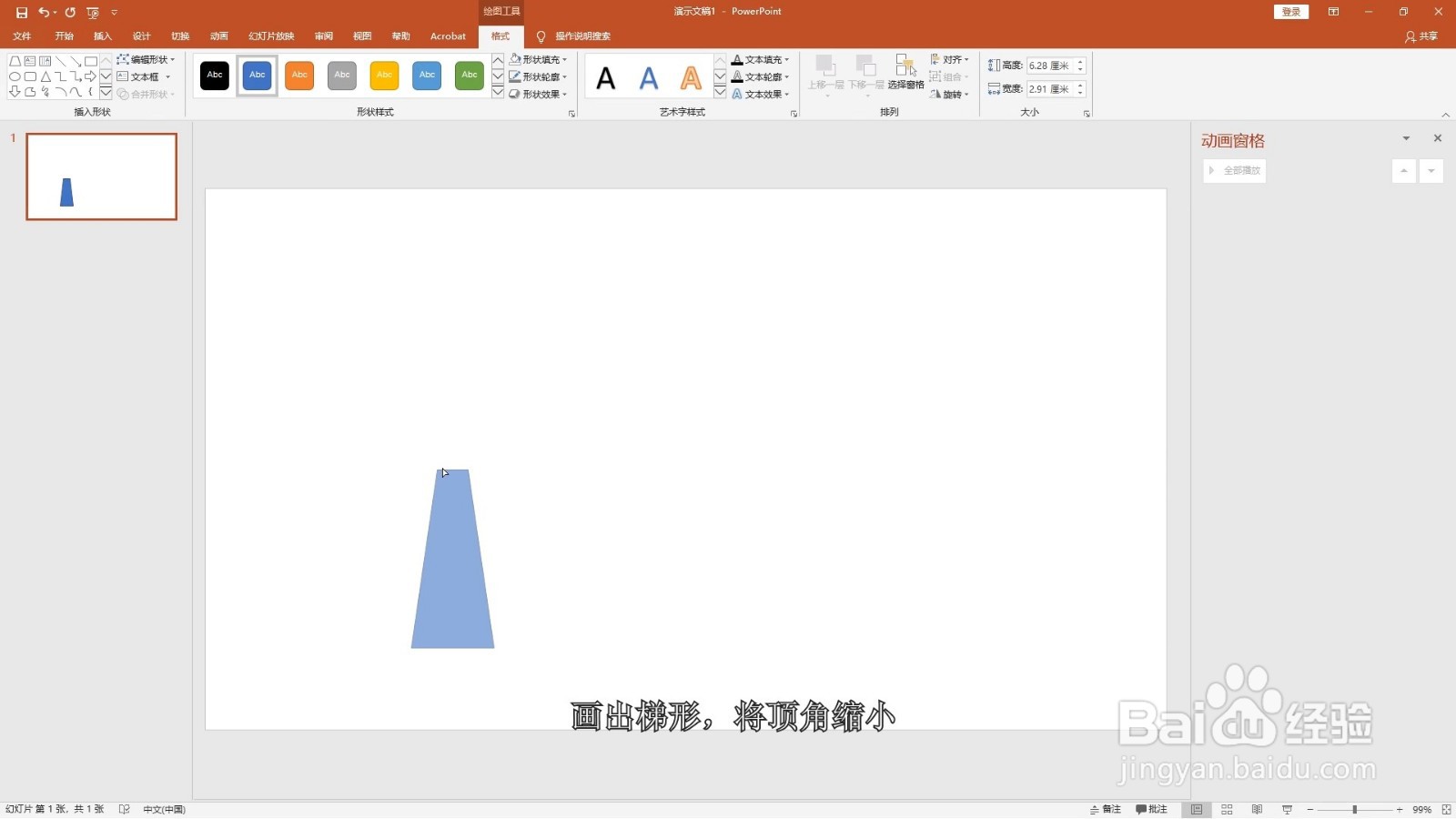
3、复制一个梯形,并将其翻转过来。

4、将两个梯形设为无边框,浅蓝色填充。
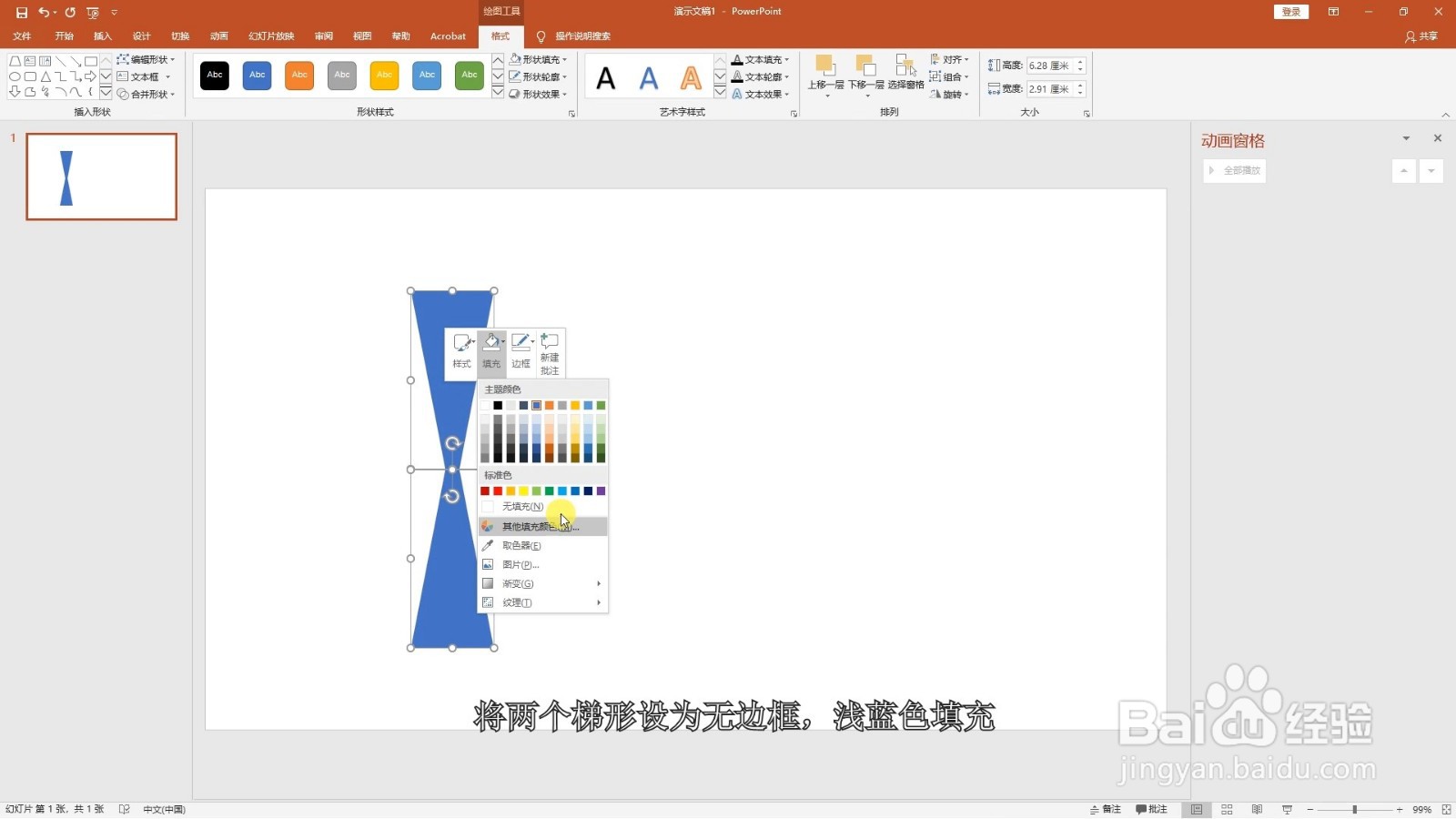
5、复制出一个沙漏,设为灰色边框,取消颜色填充。

6、将沙漏边框动画设为强调动画:陀螺旋。

7、将上方梯形设置强调动画:陀螺旋。
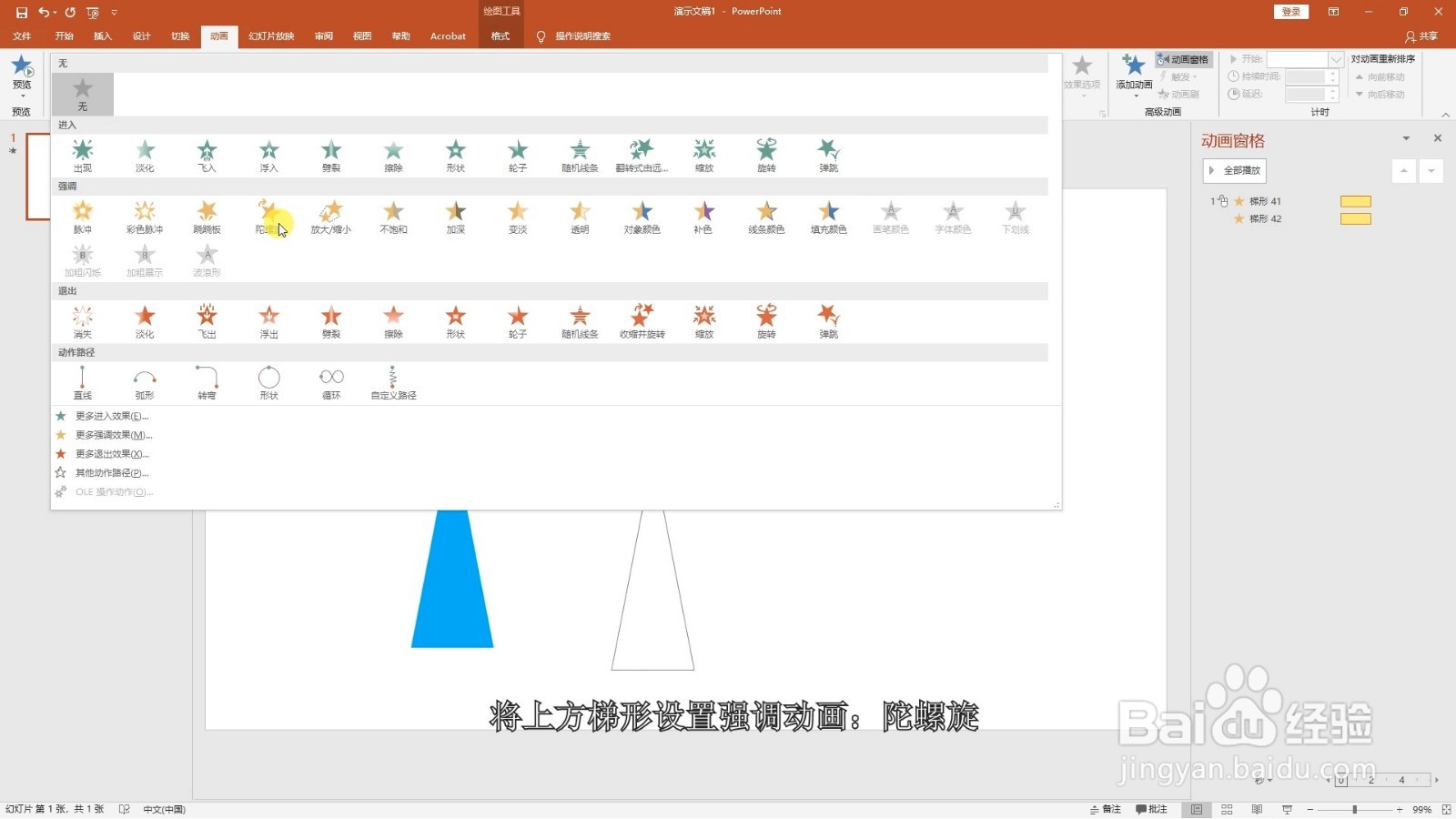
8、再将上方蓝色梯形设置退出动画:擦除,自顶部。
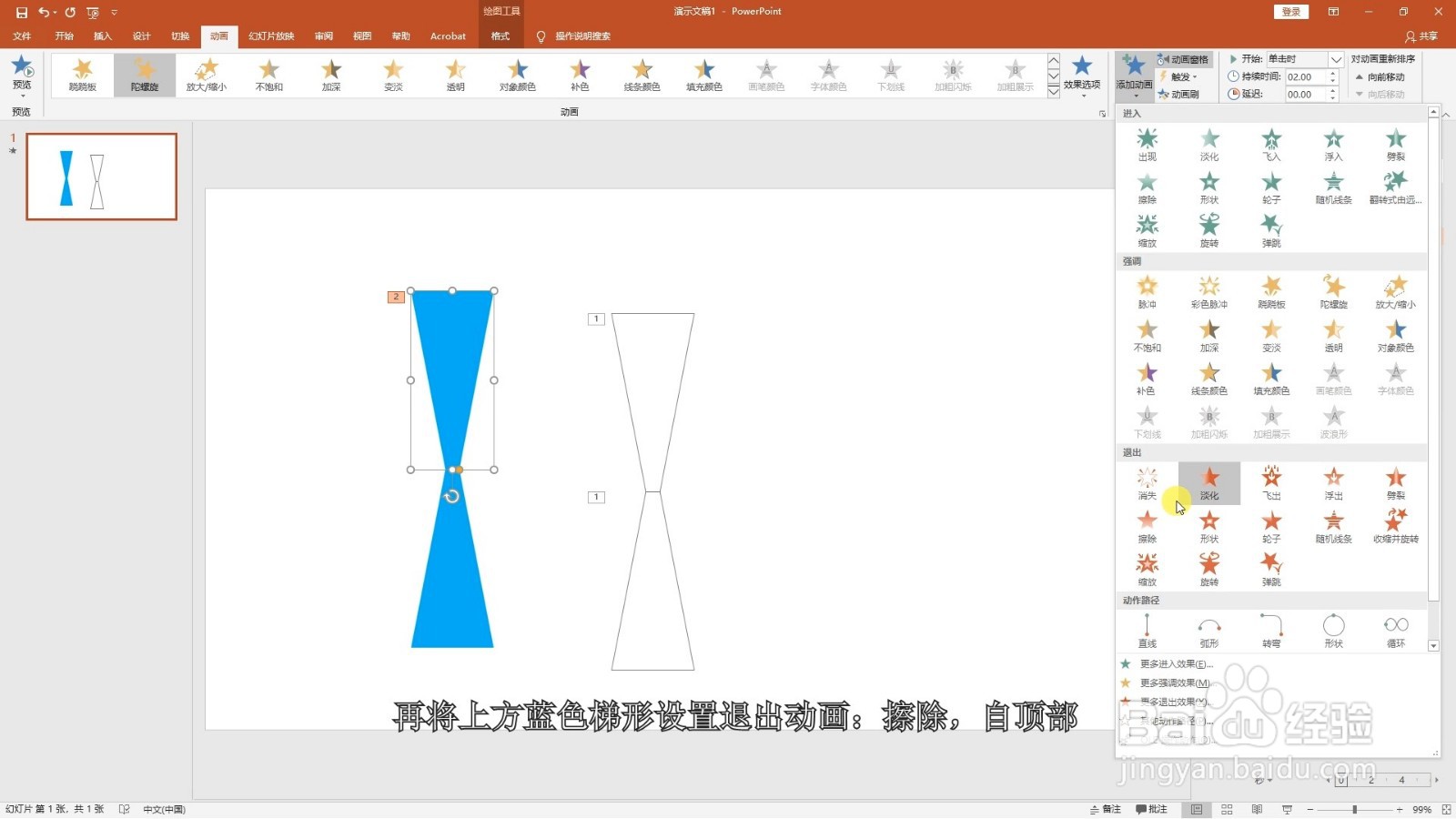
9、将下方梯形设置进入动画:擦除,自底部。
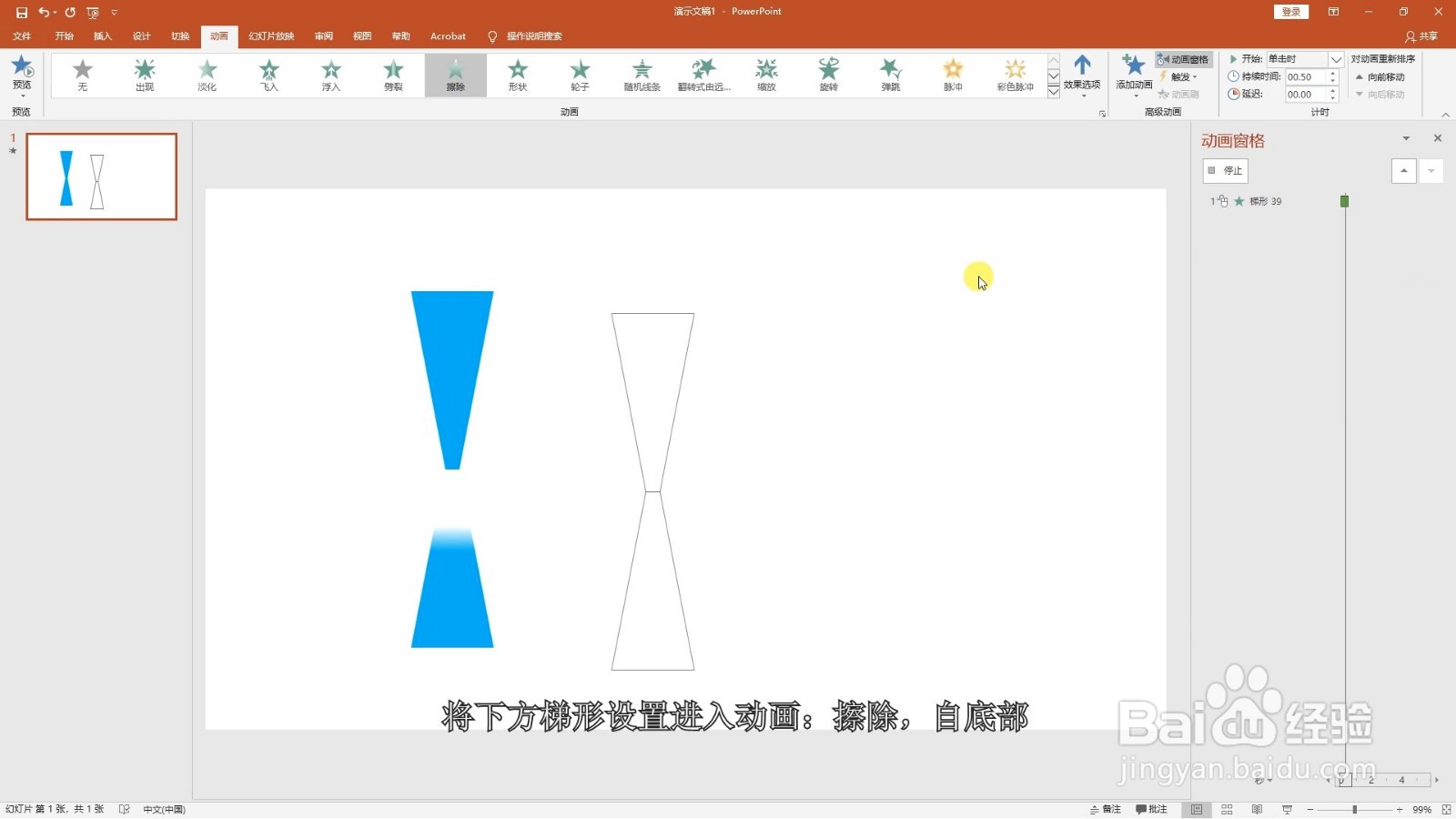
10、调整动画播放设置,浏览沙漏效果。

11、总结如下。

